Afhankelijk van verschillende factoren kan een document correct of onjuist worden afgedrukt. Soms worden documenten niet correct afgedrukt omdat de marges verkeerd zijn ingesteld. Andere keren worden documenten mogelijk niet correct afgedrukt omdat het pagina-einde op de verkeerde plaats is ingesteld. Er zijn een paar dingen die u kunt doen om afdrukproblemen op te lossen. Controleer eerst de marge-instellingen in uw tekstverwerker. Zorg ervoor dat de marges op de juiste maat zijn ingesteld. Controleer vervolgens het pagina-einde. Zorg ervoor dat het pagina-einde op de juiste plaats is ingesteld. Als u nog steeds problemen ondervindt bij het correct afdrukken van documenten, moet u mogelijk de instellingen van uw printer aanpassen. Raadpleeg de documentatie van uw printer voor meer informatie.
Als jouw Microsoft Office Word-documenten worden onjuist of onjuist afgedrukt , hier zijn een paar oplossingen die u kunt proberen om het probleem op te lossen. Het probleem kan te maken hebben met een stuurprogramma, een lettertypeprobleem, het Word-document zelf of zelfs een algemeen pc-probleem. Voordat we verder gaan, raden we u echter aan om naar Systeem > Problemen oplossen > Andere probleemoplossers te gaan. Klik op de optie Problemen met printer oplossen en klik vervolgens op de knop Uitvoeren. Probeer vervolgens af te drukken en kijk of het werkt. Als dit niet het geval is, gaat u verder met geavanceerde probleemoplossing.

Word-documenten worden niet goed of fout afgedrukt
Volg deze tips als Microsoft Office Word-documenten onjuist of onjuist worden afgedrukt:
- Voorbeeldafdruk van andere documenten
- Testen in WordPad
- Test afdrukken vanuit andere programma's
- reparatie bureau
- Windows-probleemtest
- Test afdrukken met verschillende printerstuurprogramma's
Hiervoor heeft u een beheerdersaccount nodig.
1] Maak een proefafdruk van andere documenten
Als uw documenten of afbeeldingen beschadigde lettertypen bevatten, kan dit afdrukproblemen veroorzaken in Microsoft Word. Controleer de afdrukmogelijkheden van Word voordat u stuurprogramma's of software opnieuw installeert. U kunt dit bereiken door een nieuw tekstdocument te testen.
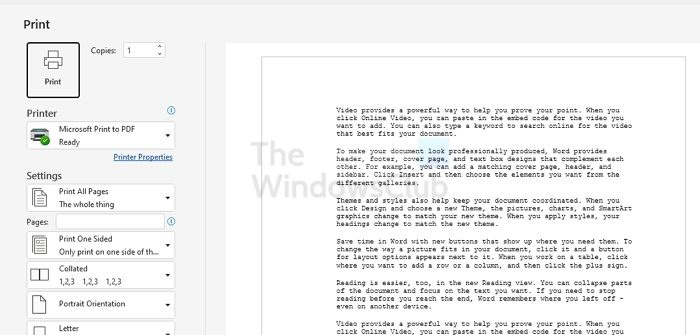
- Open Word en klik op de nieuwe lege documentsjabloon.
- Typ |_+_| om tien alinea's voorbeeldtekst in te voegen op de eerste regel van het document en druk op Enter.
- Schakel de printer in en gebruik Ctrl+P om te controleren of het document wordt afgedrukt.
- Als het document is afgedrukt, moet u het proberen met verschillende objecten die door Word worden ondersteund. De lijst omvat
- Illustraties, tafel
- Tekenobject
- lettertypen
- Internetfoto's enzovoort.
- Probeer opnieuw af te drukken en kijk of het werkt.
Deze tests bepalen of Microsoft Word documenten correct kan afdrukken. Ze kunnen ook problemen identificeren waarbij bepaalde lettertypen of afbeeldingen niet correct worden afgedrukt.
Als u geen foutmeldingen krijgt wanneer u een document probeert af te drukken, maar het document niet wordt afgedrukt, is het document mogelijk beschadigd. Zelfs als u hetzelfde document op een andere computer kunt afdrukken, kan dit te wijten zijn aan bestandsbeschadiging, wat niet op alle computers wordt weergegeven. Ontdek in dit geval hoe u dit kunt oplossen beschadigde Word-documenten.
Als de printer werkt wanneer u het lettertype wijzigt, moet u deze ook van de pc verwijderen en opnieuw installeren om dit te controleren. Als dit niet het geval is, kiest u een ander lettertype.
Als geen van deze methoden werkt, probeer dan de tweede methode.
2] Testen in WordPad
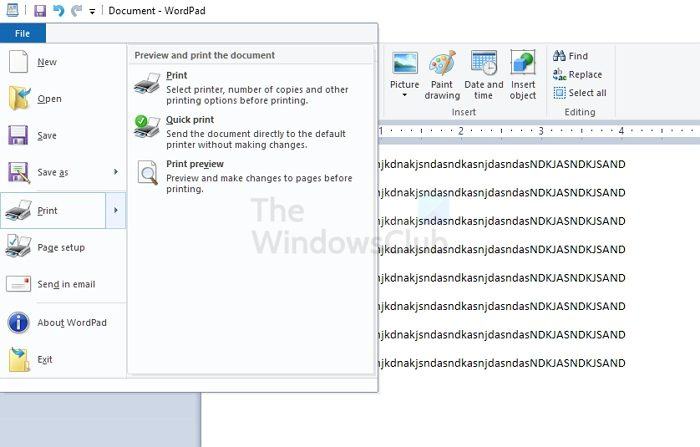
- Klik op de Start-knop.
- Voer Wordpad in het zoekvak in.
- Klik in de lijst met programma's op WordPad.
- Typ enkele willekeurige woorden in een WordPad-document
- Klik in het menu Bestand op Afdrukken.
- Klik in het dialoogvenster Afdrukken op OK of Afdrukken.
Als u WordPad voor het eerst gebruikt, wordt u mogelijk gevraagd een printer te selecteren. Door dit te doen, kunt u ook afbeeldingen en andere ondersteunde objecten toevoegen om te zien of afdrukken werkt.
Als dat niet werkt, moeten we controleren of afdrukken vanuit een ander programma wel werkt.
3] Testafdrukken vanuit andere programma's
Nadat u klaar bent met het maken van uw document in WordPad, kunt u de afdrukfuncties testen in een webbrowser of een ander Office-programma. U kunt ook proberen een testpagina voor uw printer af te drukken. Volg deze stappen om een tekstpagina af te drukken:
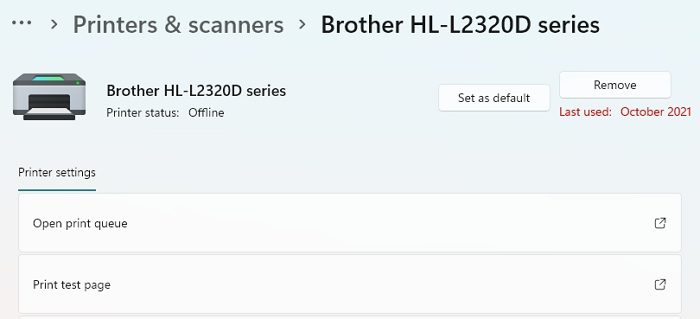
- Open Windows-instellingen met Win + I
- Navigeer naar Bluetooth en apparaten > Printers en scanners.
- Selecteer uw printer om de optie uit te vouwen
- Klik om Testpagina afdrukken te selecteren.
Als dat niet helpt, ligt het probleem bij de printer. U moet het printerstuurprogramma opnieuw installeren en controleren of het probleem is opgelost. Als deze oplossing echter werkt, kunt u overal vandaan afdrukken behalve vanuit Microsoft Word. Zie de volgende suggestie om het probleem op te lossen.
bestandsbeheersoftware
4] Reparatiebureau
Als het afdrukprobleem zich blijft voordoen, volgt u deze stappen om het herstelprogramma uit te voeren en eventuele ontbrekende of beschadigde programmabestanden opnieuw te installeren.
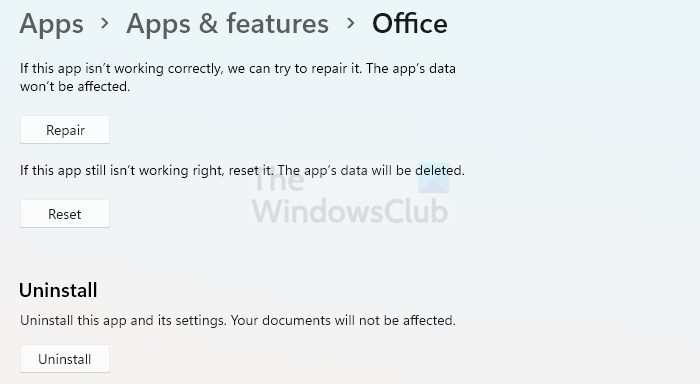
- Sluit alle Office-programma's.
- open Windows-instellingen, ga naar Toepassingen > Lijst met toepassingen en functies,
- Zoek en selecteer Office en klik vervolgens op het menu met drie stippen en klik op 'Meer opties'.
- Scroll, zoek de knop 'Repareren', klik erop en laat de wizard het proces voltooien.
Open daarna Word opnieuw en controleer of u kunt afdrukken.
5] Controleren op een probleem in Windows
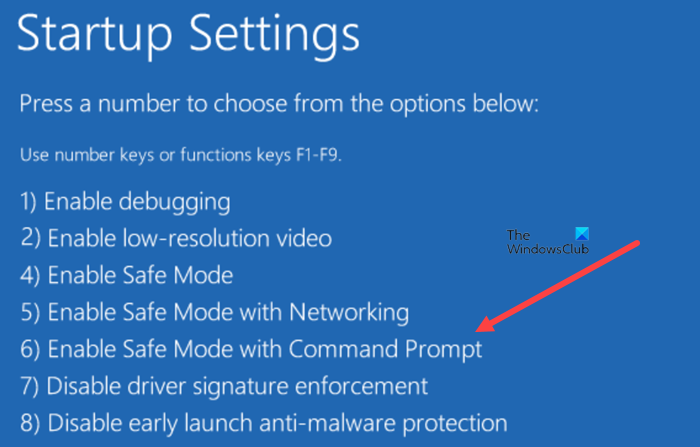
Om mogelijke problemen met apparaatstuurprogramma's of TSR's op te lossen, kunt u Windows starten in Veilige modus en een proefafdruk maken naar een bestand in Word. Volg deze stappen om Windows in de veilige modus te starten.
- Verwijder alle USB-apparaten van uw computer en start uw computer opnieuw op.
- Start uw computer opnieuw op en druk op de F8-toetsen terwijl de computer opstart.
- Houd het ingedrukt totdat je het ziet Geavanceerde opstartopties scherm
- Dan kun je naar Veilige modus door naar het gedeelte 'Problemen oplossen' te gaan
- Meld u aan bij uw pc en probeer opnieuw af te drukken vanuit Word.
Als u het Word-afdrukprobleem niet ondervindt bij het starten van Windows in Veilige modus, kunt u dezelfde stappen voor probleemoplossing volgen na een schone start. Dit zal helpen de oorzaak van het probleem te bepalen.
6] Testafdrukken met verschillende printerstuurprogramma's.
U kunt verschillende stuurprogramma's testen om te bepalen of een printerstuurprogramma het probleem veroorzaakt. U kunt beginnen met het bijwerken van uw printerstuurprogramma, en als dat niet werkt, moet u een generiek tekstprinterstuurprogramma gebruiken om het afdrukken vanuit Word te testen. Volg hiervoor deze stappen:
- Open het power-menu met Win + X
- Klik op Apparaatbeheer
- Vouw het gedeelte Printers uit en selecteer uw printer.
- Klik met de rechtermuisknop en selecteer Stuurprogramma bijwerken > Zoeken naar stuurprogramma's op uw computer.
- Klik vervolgens op 'Laat me kiezen uit een lijst met beschikbare stuurprogramma's op mijn computer'.
- Verwijder het vinkje Toon compatibele hardware
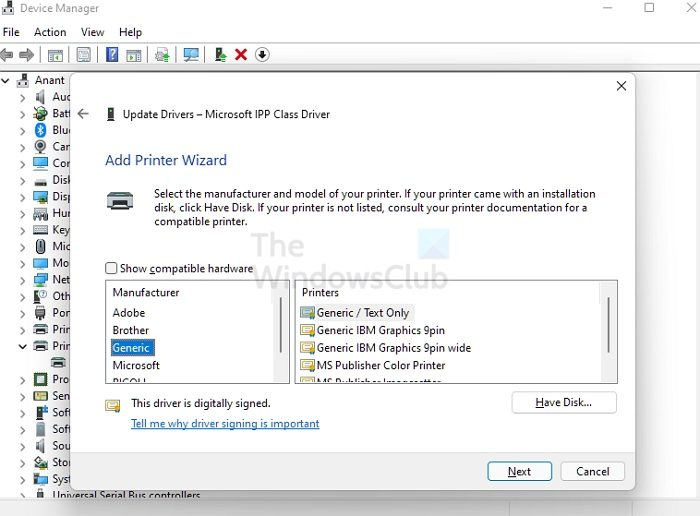
- Klik op 'Algemeen' en selecteer vervolgens 'Algemeen/Alleen tekst'.
- Klik op 'Volgende' om de wijzigingen toe te passen en probeer vervolgens af te drukken.
Als u een foutmelding krijgt wanneer u een tekstbestand probeert af te drukken, maar niet wanneer u de algemene tekstprinterdriver gebruikt, is uw printerdriver mogelijk beschadigd. Neem in dat geval contact op met de fabrikant voor hulp bij het verwijderen van de printerdriver en het installeren van een bijgewerkte versie.
Waarom wordt mijn Microsoft Word niet geopend?
Als het Word-document niet kan worden geopend, kan dit komen door beschadigde documenten of door fouten, zoals het gebruik van een afbeelding als documentpictogram. Andere redenen zijn het gebruik van Word met andere programma's en invoegtoepassingen.
Waar worden niet-opgeslagen Word-documenten opgeslagen?
Deze Word-bestanden kunnen worden gevonden door Bestand > Openen te kiezen en op de knop Niet-opgeslagen documenten herstellen onderaan de lijst met recente bestanden te klikken.














